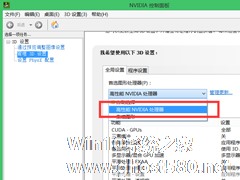-
Win7联想笔记本双显卡怎么切换?
- 时间:2024-11-15 07:40:09
大家好,今天Win10系统之家小编给大家分享「Win7联想笔记本双显卡怎么切换?」的知识,如果能碰巧解决你现在面临的问题,记得收藏本站或分享给你的好友们哟~,现在开始吧!
现在的笔记本电脑一般都支持双显卡切换功能,当应用大程序时,我们应该选用独立显卡,普通应用使用CPU核心显卡即可。而当看电影和玩游戏的时候,将笔记本切换成独立显卡是一个很好的选择,这就涉及到切换功能。最近,有使用联想笔记本Win7系统用户,还不知道要如何将双显卡切换成独立显卡?那现在小编就和大家说一下具体切换方法吧。
具体方法如下:
1、在“计算机”图标上右键选择属性,然后点击“设备管理器——查看显示适配器”。
2、切换独立显卡方法具体如下(ps:如果看不到控制面板的话,请先升级显卡驱动,然后使用驱动人生/驱动精灵):
3、英伟达显卡NVIDIA设置方法:一般情况下通过1、2步骤即可完成)
1)、系统桌面上点击右键,选择NVIDIA控制面板;
2)、依次点击管理3D设置——全局设置——高性能NVIDIA处理器——点击“应用”按钮保存即可。

3)、(可选步骤)管理3D设置 》 程序设置 》 添加刚启动谷的猩猩助手进程 HD-Frontend.exe。

4、AMD显卡设置方法,一般情况下 1、2 步骤完成后即可:
1)、在系统桌面点击右键,选择配置可交换显示卡来切换;

2)、然后先启动一次猩猩助手,然后把刚启动的猩猩程序HD-Frontend设置为高性能 ,点击“保存”按钮;

3)、(可选步骤) 打开catalyst(tm) control center——游戏 ——3D应用程序设置——新应用程序添加猩猩助手进程,保存设置即可。
Win7联想笔记本双显卡切换的方法就给大家详细介绍到这里了;有需要的用户不妨可以试试上面的方法,希望能够帮助到大家!
以上就是关于「Win7联想笔记本双显卡怎么切换?」的全部内容,本文讲解到这里啦,希望对大家有所帮助。如果你还想了解更多这方面的信息,记得收藏关注本站~
【★此文为Win10系统之家Www.gHost580.net*文章!】
相关文章
-
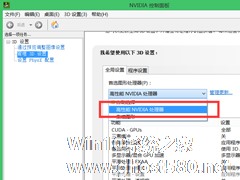
如今很多用户的Win7电脑都有一个CPU集成核心显卡,同时还配备了一个独立显卡,这也就是我们所说的双显卡电脑。在电脑的运行过程中,双显卡会根据需要智能切换,不过由于各种原因,有时候双显卡切换无法兼容那么好,那么就需要我们手动的切换到性能更好的独立显卡。下面来看双显卡切换的方法。
1、首先我们只要确定电脑是否是双显卡,另外检查一下双显卡驱动是否安装正常,之后再看独立显卡是N... -

买电脑的时候独立显卡肯定要比集成显卡要好,双显卡肯定要比单显卡要好。双显卡和单显卡性能的差距应该还是很大的。那么Win7系统主机怎么查看是双显卡还是单显卡呢?
双显卡电脑主要有2种情形:CPU集显+独立显卡、双独立显卡(可能还包含CPU集成显卡),相当于两个以上显卡,这种情况多数在一些高端电脑当中。
方法一、在电脑设备管理器中查看
1、在电脑桌面的... -

小编的电脑是Win7系统,拥有集成和独显双显卡。相信很多友友都和小编一样,觉得集成显卡的运行速度太慢了,喜欢切换到独立显卡运作。可能有的友友还不懂得如何手动切换,那就看小编演示下吧。
步骤如下:
1、电脑上安装完整版的显卡驱动,他电脑上显卡是ATI的只需要在桌面空白处点击右键选择【配置可交换显示卡】如下图所示:
2、进入可切换显卡设置界面,建议关闭... -

小编最近刚新买了台联想笔记本,安装的是Win7系统。使用过程中,出现了个问题。为了省电量,我暂时不用时会把显示器关闭,但过不久又自动开启了。这是怎么回事呢?有什么解决方法呢?
推荐:Win7旗舰版系统
原因分析:
出现这样的情况大多是由于驱动没有安装好或不匹配所引起,只要我们更新正确的驱动程序即可解决。
方法如下:
1、到官...